かすうどん+肉のトッピング
友人がかすうどんを食べ、何気(適当)に撮った写真をなぜか送ってきたので手直ししてみました。
こんな感じの写真です。

ふむふむ。スープに入った食べ物ですね…。うどんに見えなくもないのですがちょっと分かりにくいです。
ちなみにですが、肉かすうどんで850円也です。
色補正をしてうどんとして見やすくしましょう。
画像編集ソフトにAdobe Photoshop Lightroomを使用します。
では、補正したほうがいい点を挙げてみますね。
あくまで主観です。
✔ オレンジ色が被り過ぎ
✔ メニューや伝票が入っています
✔ 傾いています
✔ 若干暗いかも
補正の一番のツボ
まずは色補正からはじめまましょう。ここが一番のツボです。
うどんの白は白、ネギの緑はネギ色(?)になるように一番最初に補正します。
最も簡単なのがスポイトツールを画像内の白と思われる部分に合わせクリックします。
ここではうどんにスポイトツールを合わせて白を指定します。
うどんの白を基調にしてLightroomが他の色も補正してくれます。
かしこいなー。
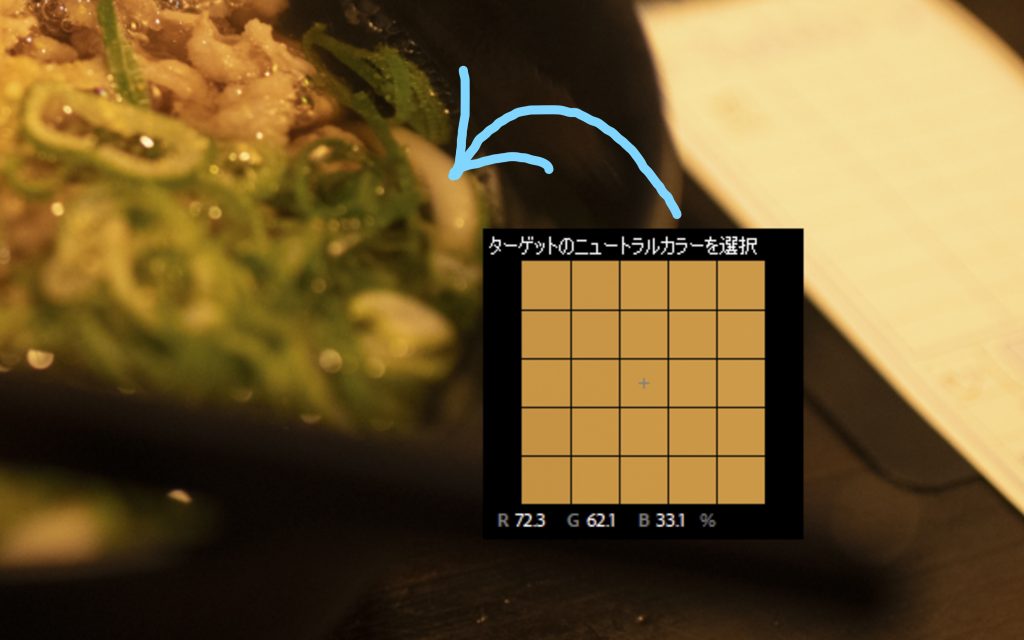
本当はカラーチェッカーも一緒に撮ればいいのですが、うどんの方が手軽でした。まぁスナップですし。
むむむ…JPEGデータなのでなかなか難しいです。うまく色が補正されない。
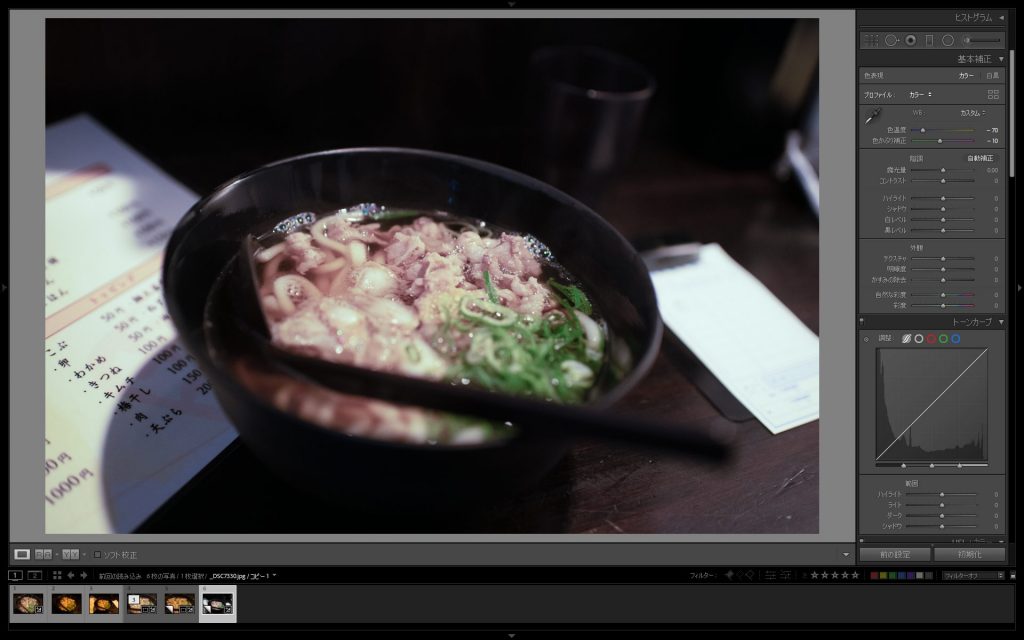
ROWデータをもらいました。ROWデータだと良い感触となるのですが。
下の写真はROWデータを使いスポイトツールで色を補正したものです。

今回はJPEGデータなのでここからさらに調整しました。
ネギの色がうまく表現できるように色温度と色かぶり補正のスライダーをいじります。
こんな数値にしました。
色温度 -55
色かぶり補正 -14
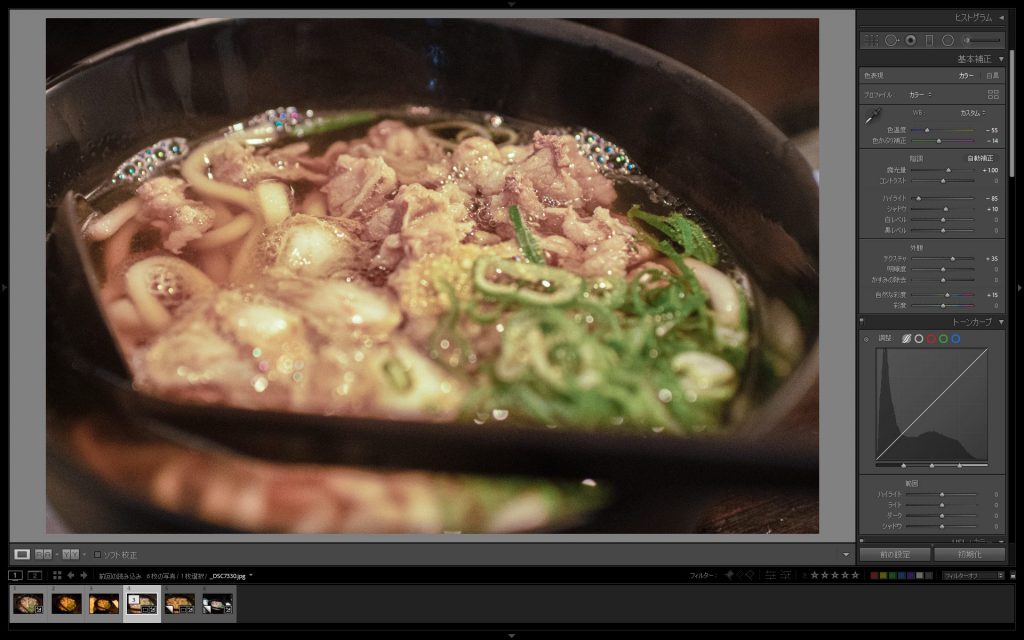
色合いが整ってから明るさやコントラストなどを好みに調整します。
余計なものはトリミングで切って、角度も見やすいようにしてみましょう。
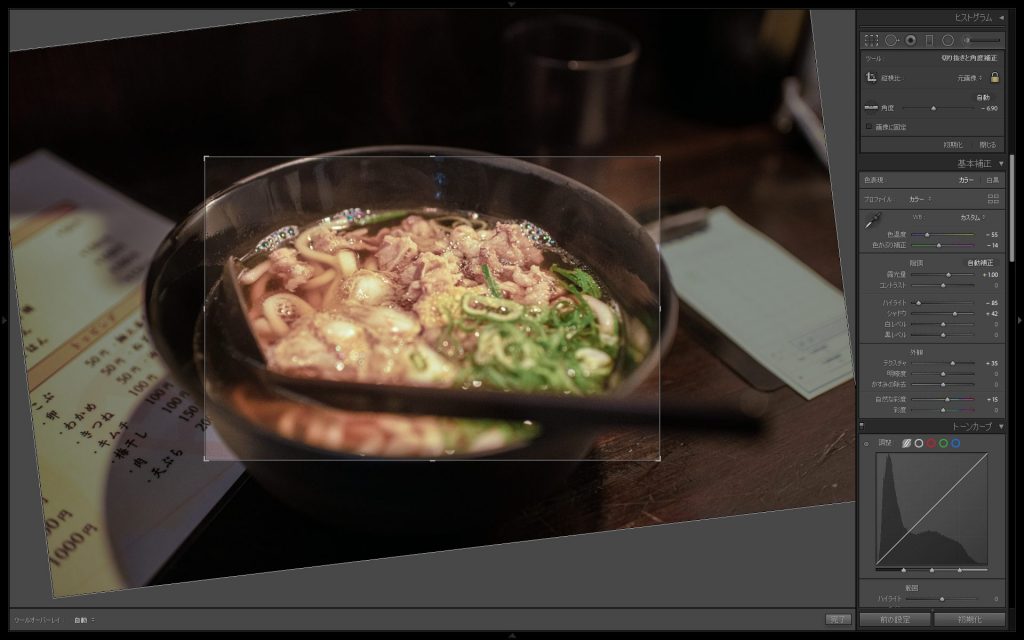
色合いを先に整えるのがポイントです。一度色を正しく整えてからお店の照明のようなオレンジの照明の色を加えた方が、色に迷う事もなくおすすめです。
下の写真は暖色を意識して色温度のスライダーを動かしました。
色温度 -35
色かぶり補正 -14
さらにカラーグレーディングで調整
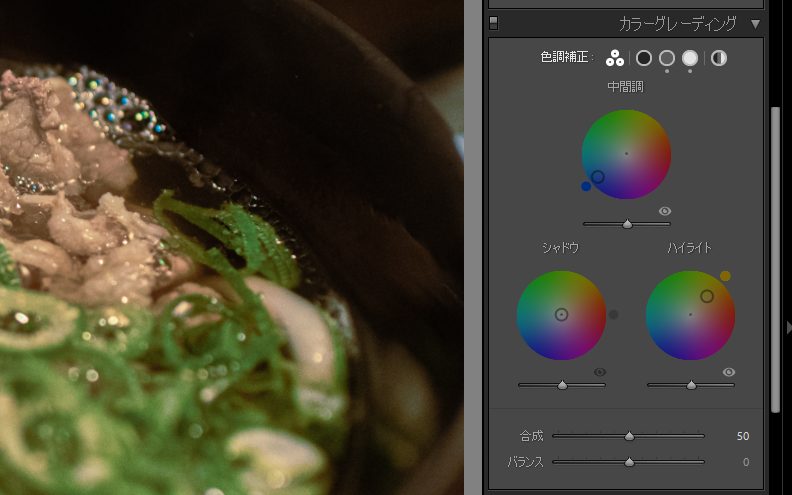

完成しました!
カスうどん+肉トッピングなのですがカスの方がわからないですね…。
ボケは直せません…。そうですカスの部分がぼけてしまってます。肉うどんというならよいのですが。
これが別カットです。こちらはカスもみえますね。
ちなみにROWデータです。

▲このカットはカスがわかります。うどんも見やすいですね。
しかし、カスが少なすぎ。おばちゃん、もう少し盛ってー。
同じ具でもピントの位置で伝わる内容も変わりますね。
まとめ
いかがでしたでしょうか?
その後、友人はインスタか何かに出しかどうか定かではないです。
まとめです。ぜひみなさんも参考にしてみてください。
✔ 写真の補正は色調整から!
✔ ピントの補正は無理!
✔ ROWデータで撮るとやりやすい

